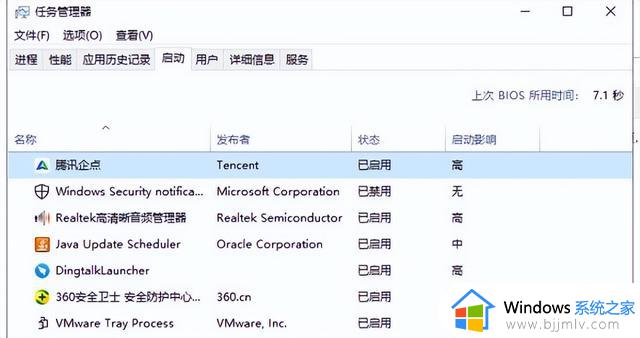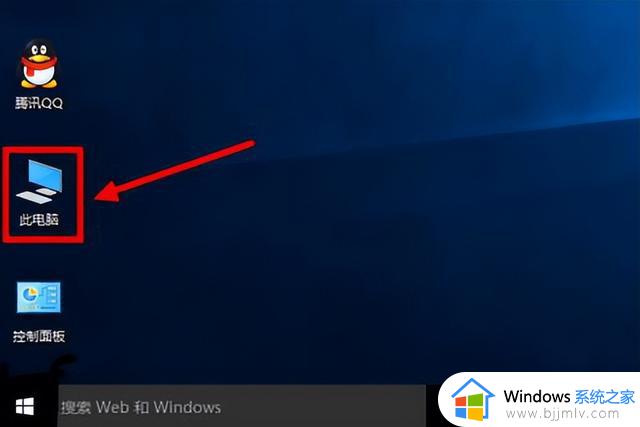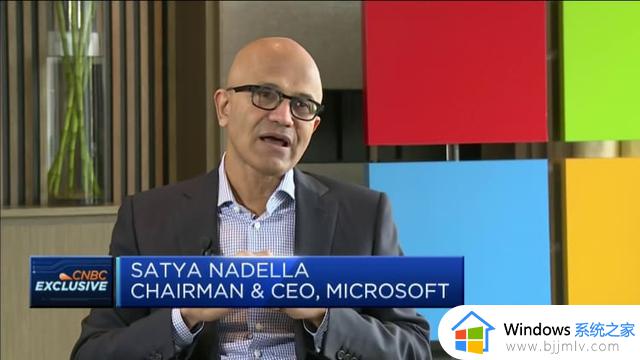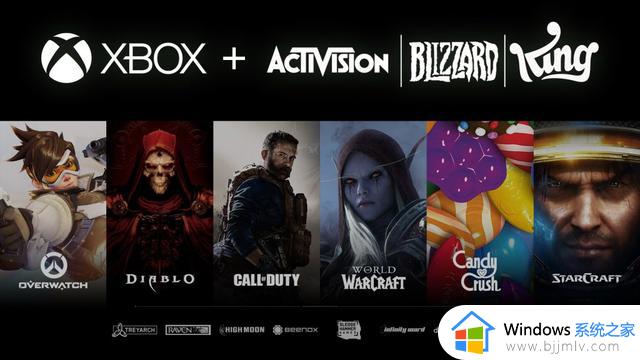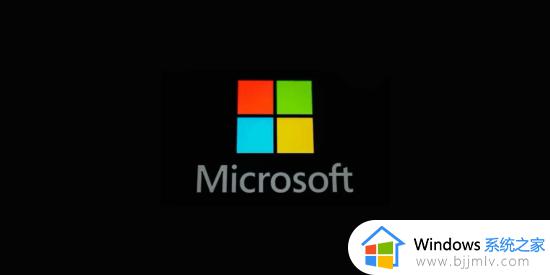win10开机速度慢的解决办法
更新时间:2022-10-12 09:34:44作者:bjjmlv
电脑安装的是win10操作系统,大概是因为电脑配置相对不是那么好。所以它装好之后,电脑进入桌面非常的慢,图标都没有全部显示出来。但是检查电脑之后却发现,这台电脑配置不低。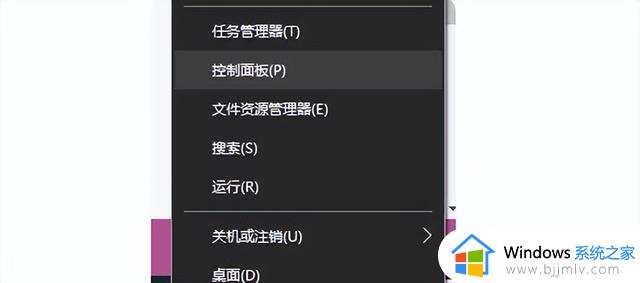
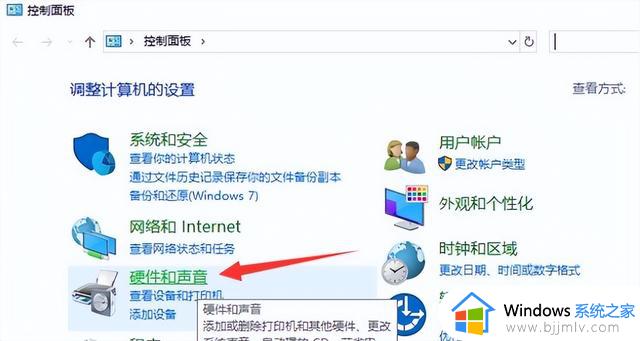
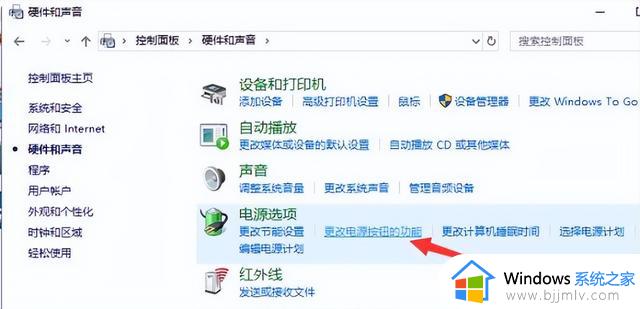
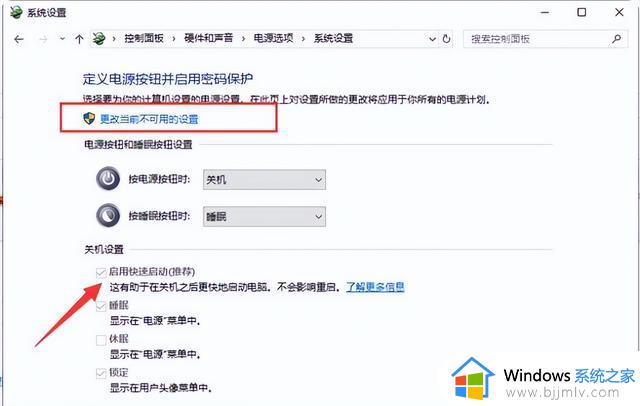
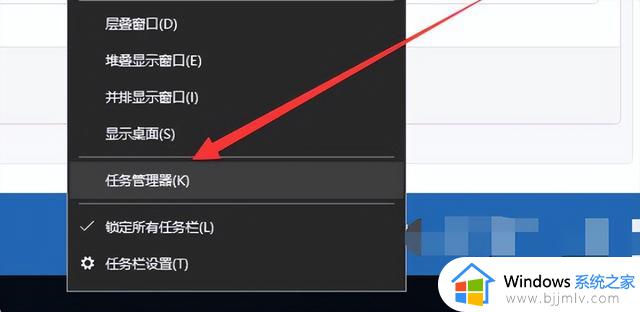
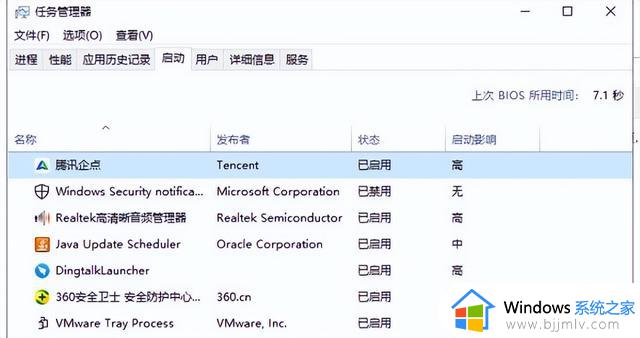
1、 点击开始菜单,选择“控制面板”。
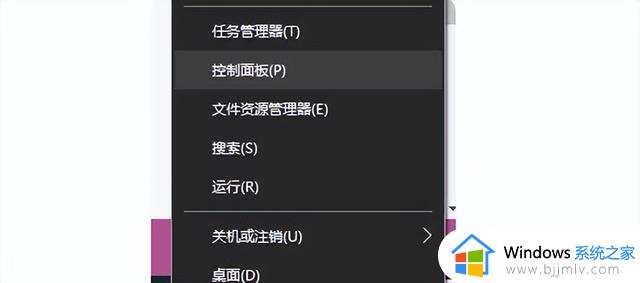
2、 点击选择硬件和声音。
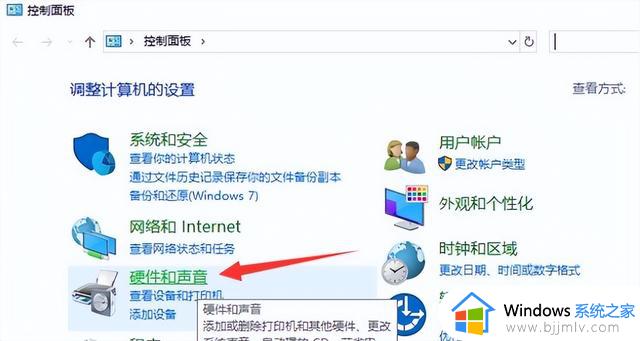
3、 点击更改电源按钮的功能。
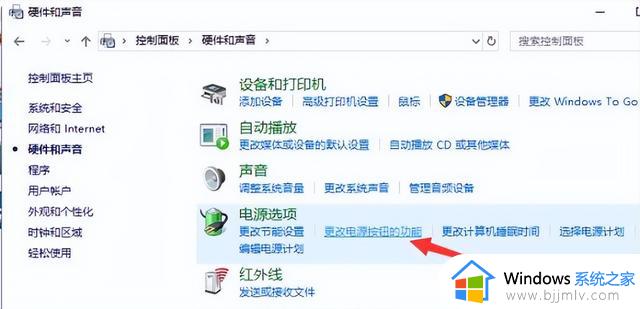
4、 点击更改当前不可用的设置,勾选启动快速启动。
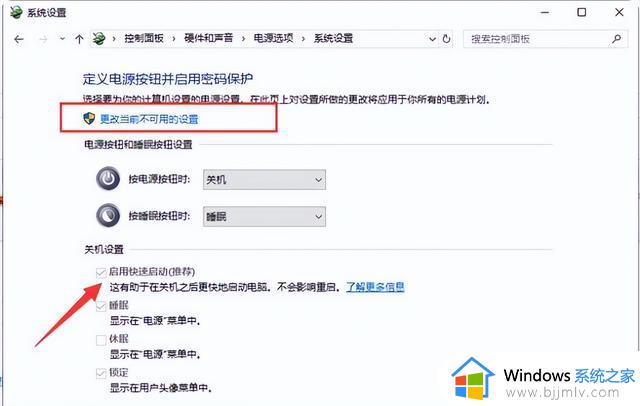
5、 右击任务栏,选择任务管理器。
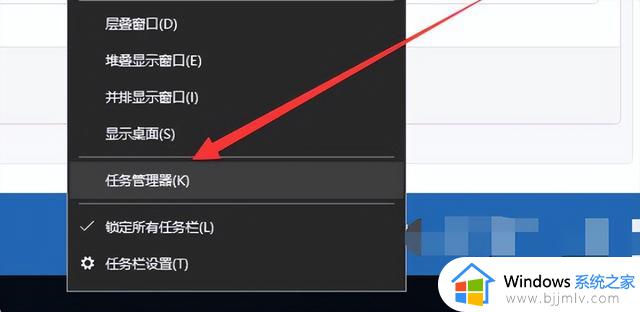
6、 点击切换“启动”标签,选择要禁用的程序,点击禁用。